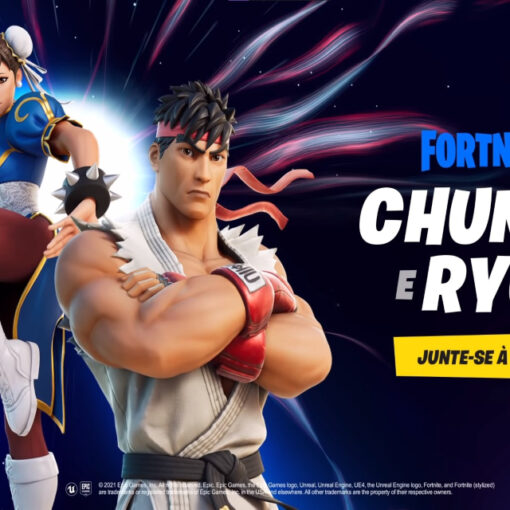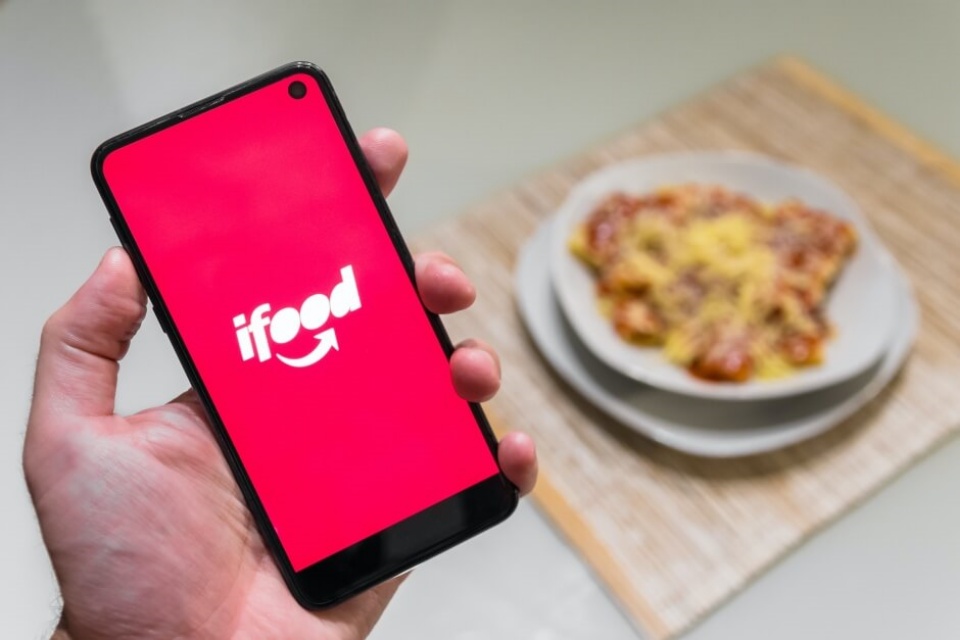O Evernote Scannable é um aplicativo que permite usar a câmera do iPhone ou iPad para escanear documentos e enviar por e-mail, compartilhar nas redes sociais ou salvar na nuvem. Disponível apenas para iOS, o aplicativo é gratuito e possui total integração com o Evernote . Se você instalou o aplicativo para testar e não sabe como usá-lo, confira as dicas. Aplicativos essenciais para novos usuários do iPhone e do iPad Aplicativo permite usar a câmera do iPhone ou iPad para escanear documentos e enviar por e-mail (Foto: Divulgação/Evernote) Passo 1. Acesse a loja de aplicativos do iOS e instale o Evernote Scannable. Ao executá-lo pela primeira vez, será necessário conceder acesso à câmera do aparelho. Para isso, toque em “OK”; Permita que o aplicativo use a câmera do iPhone ou iPad (Foto: Reprodução/Helito Bijora) Passo 2. Para escanear uma página, basta enquadrá-la na tela. Faça isso várias vezes para escanear várias páginas de uma vez. Caso queira remover uma página, basta arrastá-la para cima; Adicionando e removendo páginas do documento (Foto: Reprodução/Helito Bijora) Passo 3. Você pode chacoalhar o aparelho para desfazer a ação de apagar uma página. Se quiser excluir tudo, toque sobre o ícone da lixeira, no canto inferior esquerdo da tela – essa ação não poderá ser desfeita; Desfazendo ação ou excluindo todas as páginas (Foto: Reprodução/Helito Bijora) Passo 4. Caso esteja com dificuldade para escanear uma página em modo automático, você pode ativar o modo manual. Para isso, basta tocar em “Manual”. Um botão de captura (círculo branco) aparecerá e você deverá pressioná-lo para escanear a folha; Ativando modo manual de captura (Foto: Reprodução/Helito Bijora) Passo 5. Após concluir a captura das páginas desejadas, toque sobre o ícone no canto inferior direito da tela. Agora, é possível ajustar os detalhes de cada folha. Toque sobre ela para visualizar as opções; Ajustando página escaneada (Foto: Reprodução/Helito Bijora) Passo 6. Você pode rotacionar a página ou ajustar as margens de uma folha. Para isso, toque sobre o primeiro ícone, “Cortar”, e faça o enquadramento da página. Em seguida, toque em “OK”, no canto superior direito da tela; Melhorando o enquadramento da página (Foto: Reprodução/Helito Bijora) Passo 7. Para renomear o documento, toque sobre o texto “Documento do Scannable” e entre com o título desejado. Por fim, resta compartilhar o documento ou enviá-lo para a sua conta do Evernote. Para isso, toque sobre o botão verde; Alterando nome do documento (Foto: Reprodução/Helito Bijora) Passo 8. Escolha como deseja enviar o documento escaneado. Você pode compartilhá-lo por e-mail, mensagem, exportar para o iCloud , salvar no rolo da câmera, postar no Facebook , Twitter , etc – para isso, toque em “Mais…”. Para enviar o documento para o Evernote, toque sobre o nome do aplicativo e faça login em sua conta. Usuário pode salvar ou compartilhar o documento (Foto: Reprodução/Helito Bijora) Pronto! Com o Evernote Scannable, você poderá digitalizar praticamente todo documento e salvar na nuvem ou compartilhar com seus amigos por e-mail ou redes sociais. Quem sempre usou iOS vai estranhar Android? Opine no Fórum do TechTudo. saiba mais Veja se ainda vale a pena comprar o iPad 4, tablet lançado em 2012 Conheça os melhores apps para iPhone 6 Plus e aproveite melhor a ‘telona’ V eja como dividir o teclado do iPad Como usar uma senha alfanumérica para bloquear o iPhone, iPad e iPod?
You may also like
[ad_1] O governo dos Estados Unidos está oferecendo uma recompensa que pode chegar a US$ 10 milhões para quem fornecer informações que […]
[ad_1] Após um dia lotado de vazamentos que apontavam um crossover entre Fortnite e Street Fighter, finalmente a Epic Games decidiu anunciar a […]
[ad_1] Com o objetivo de ajudar restaurantes associados durante a atual crise gerada pelo Coronavírus, o iFood anunciou, nesta quarta-feira (18), uma […]
A Netflix estreou um sistema que torna a busca por conteúdo mais simples para quem usa a locadora pelo navegador. O buscador […]